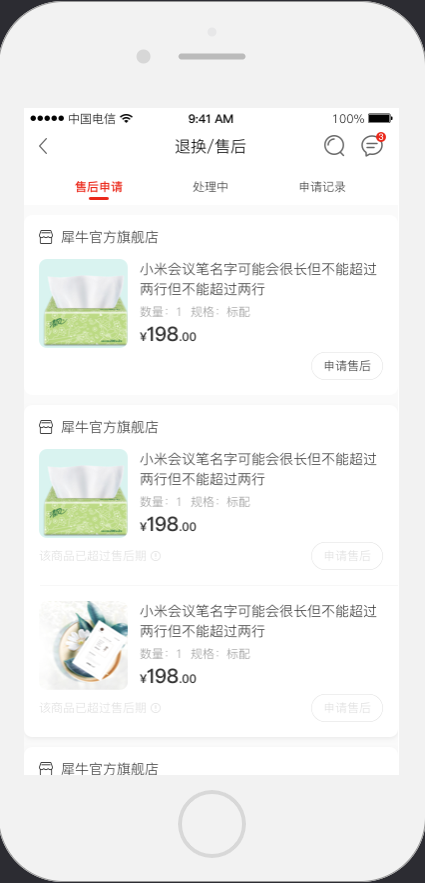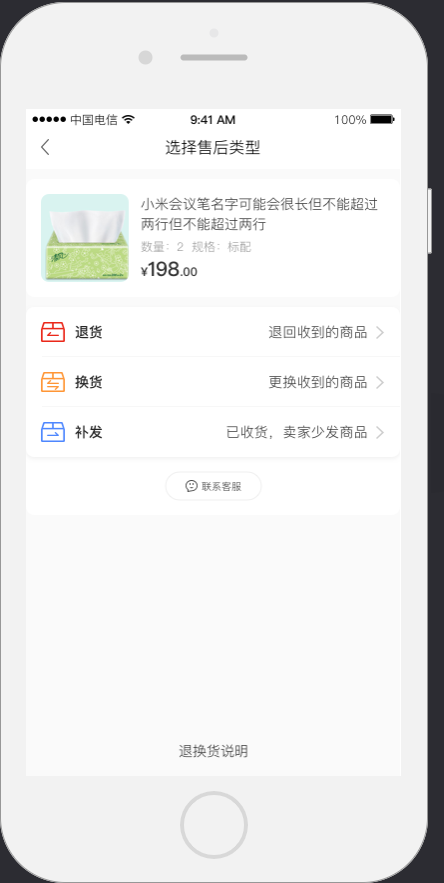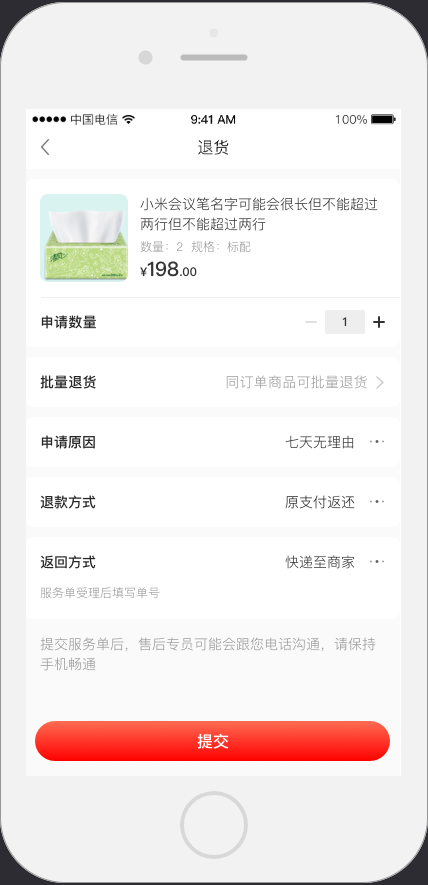4.2.2预售商品-结算
订单结算-预售
1.编辑商品基本信息
进入电商管理-商品,筛选商品信息;点击“编辑”,修改预售时间、尾款支付时间、定金支付时间
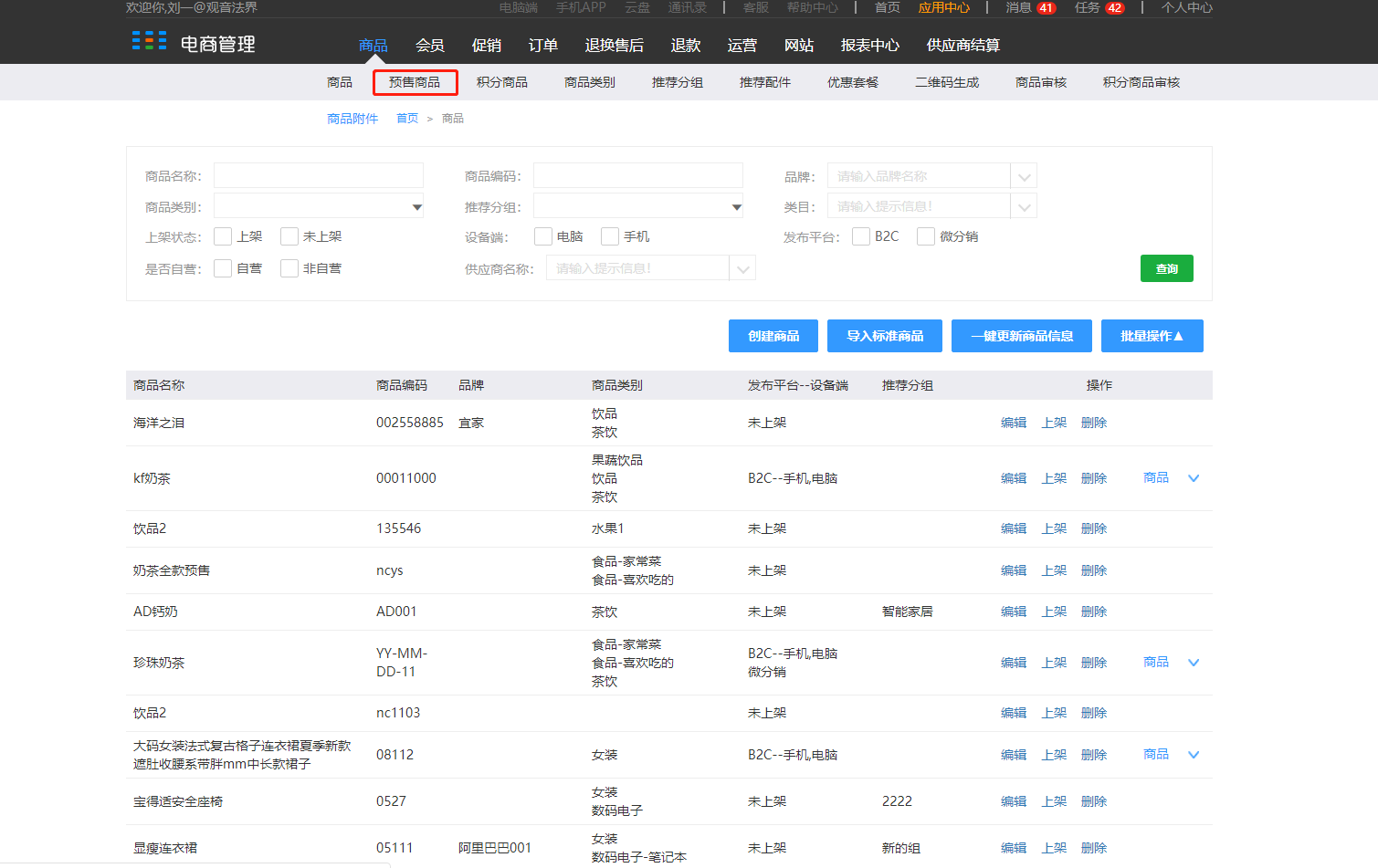
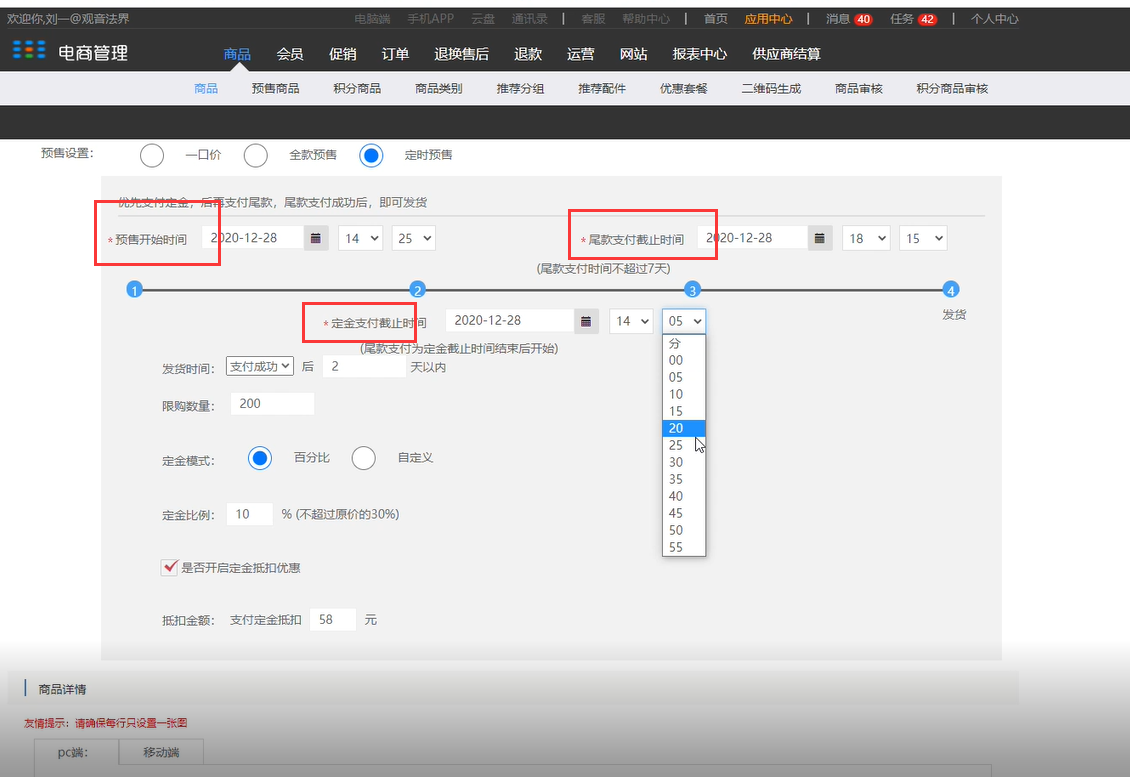
2.进入商品页面,进行了定金抵扣信息展示
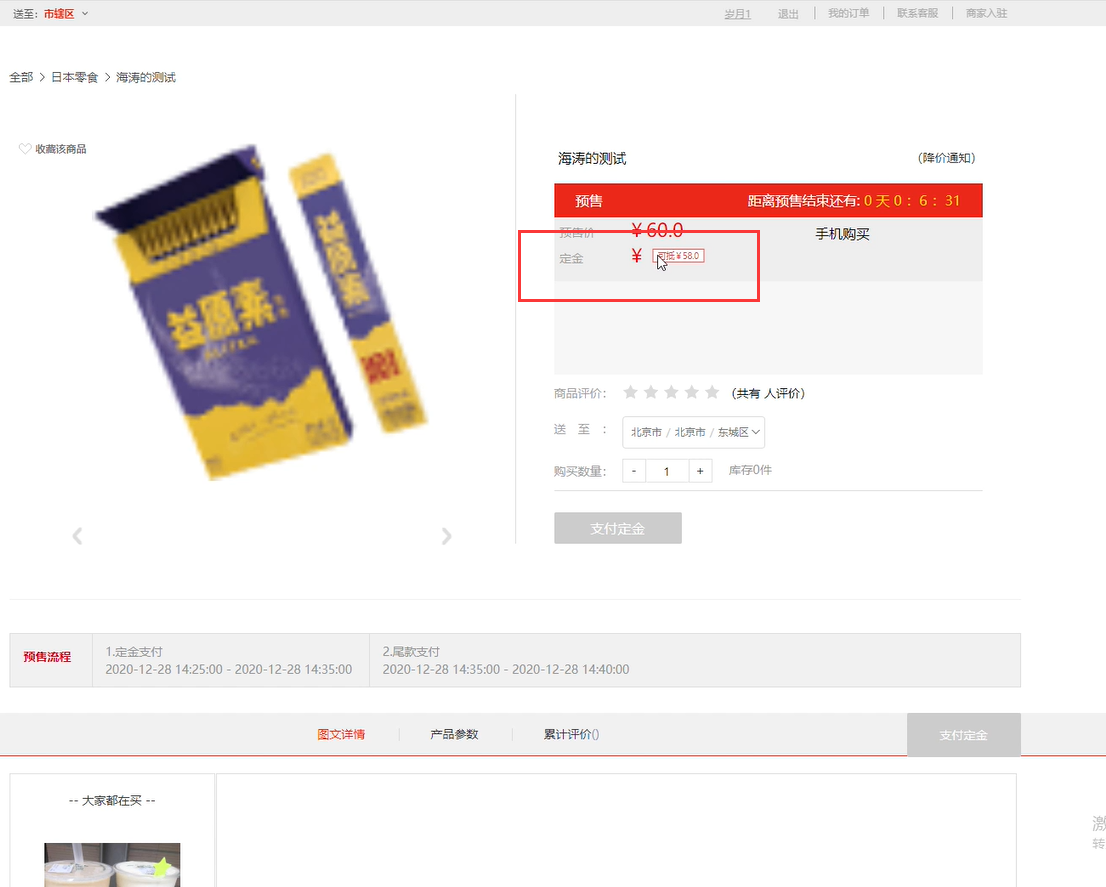

订单详情
1.点击订单详情中的商品信息跳转至商品详情页面
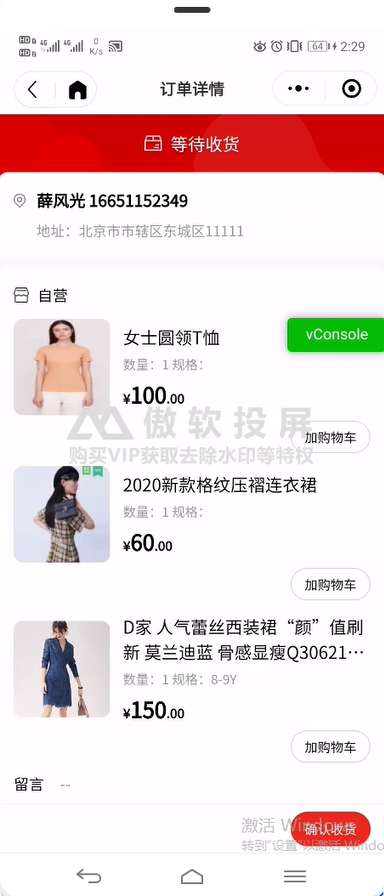
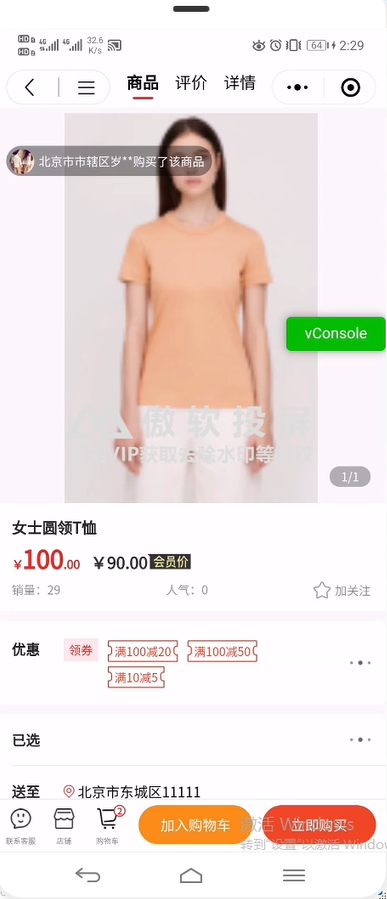
购买商品
1.用户在app中选择商品进行购买,提交订单并付款
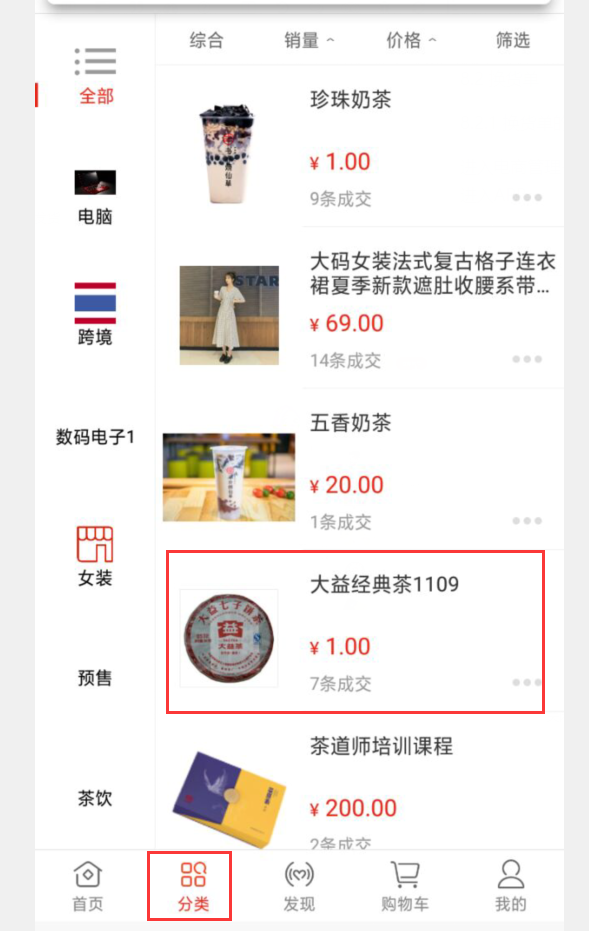
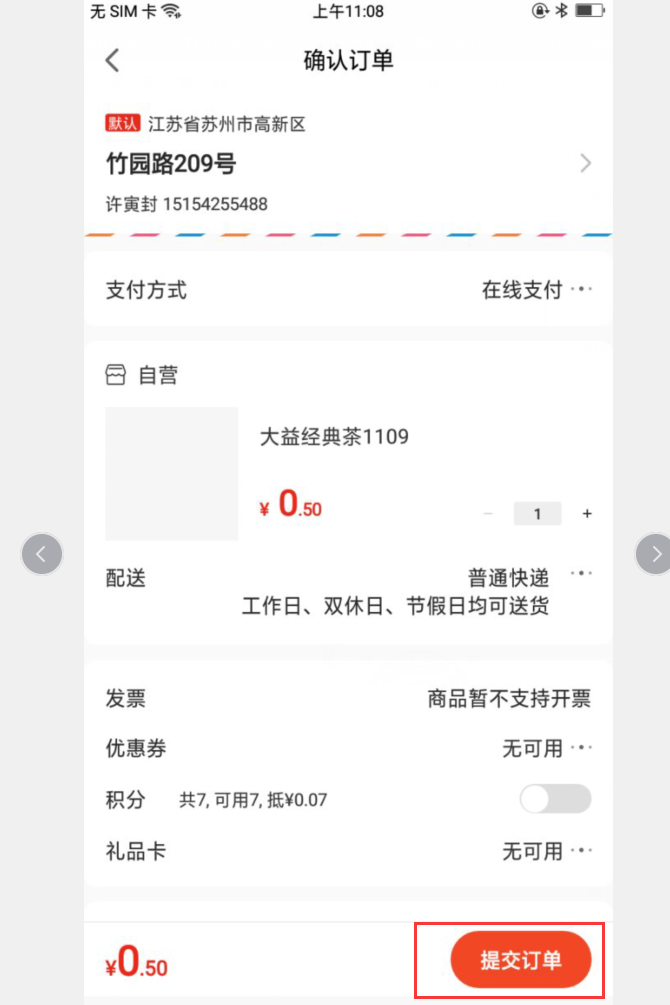
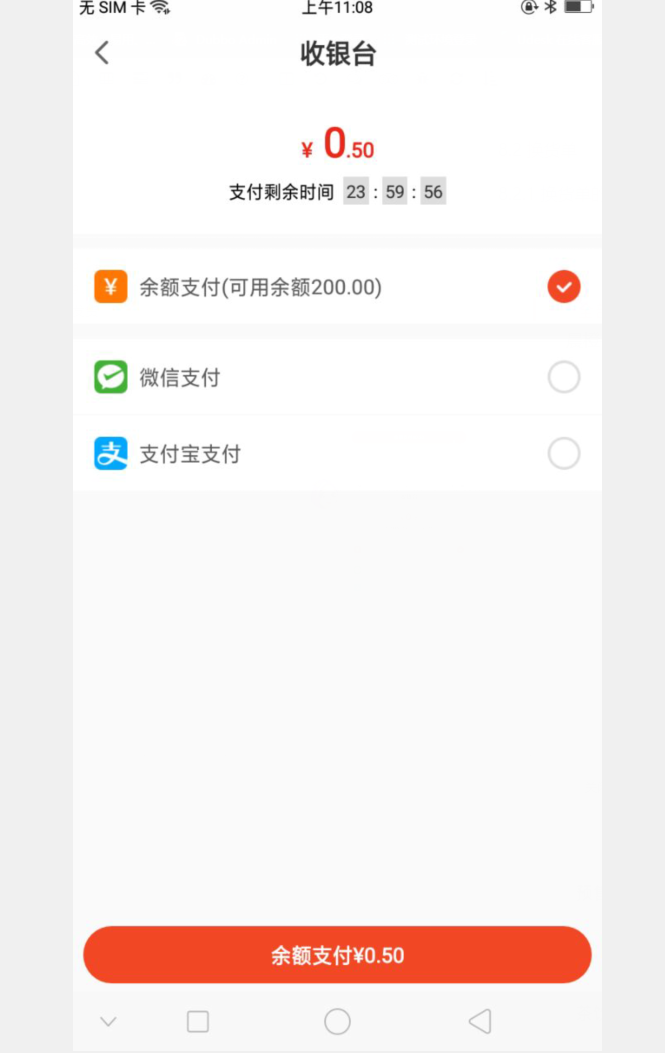
发货
1.进入电商管理,选择订单,在待发货中选择要发货的订单打开进行手动发货
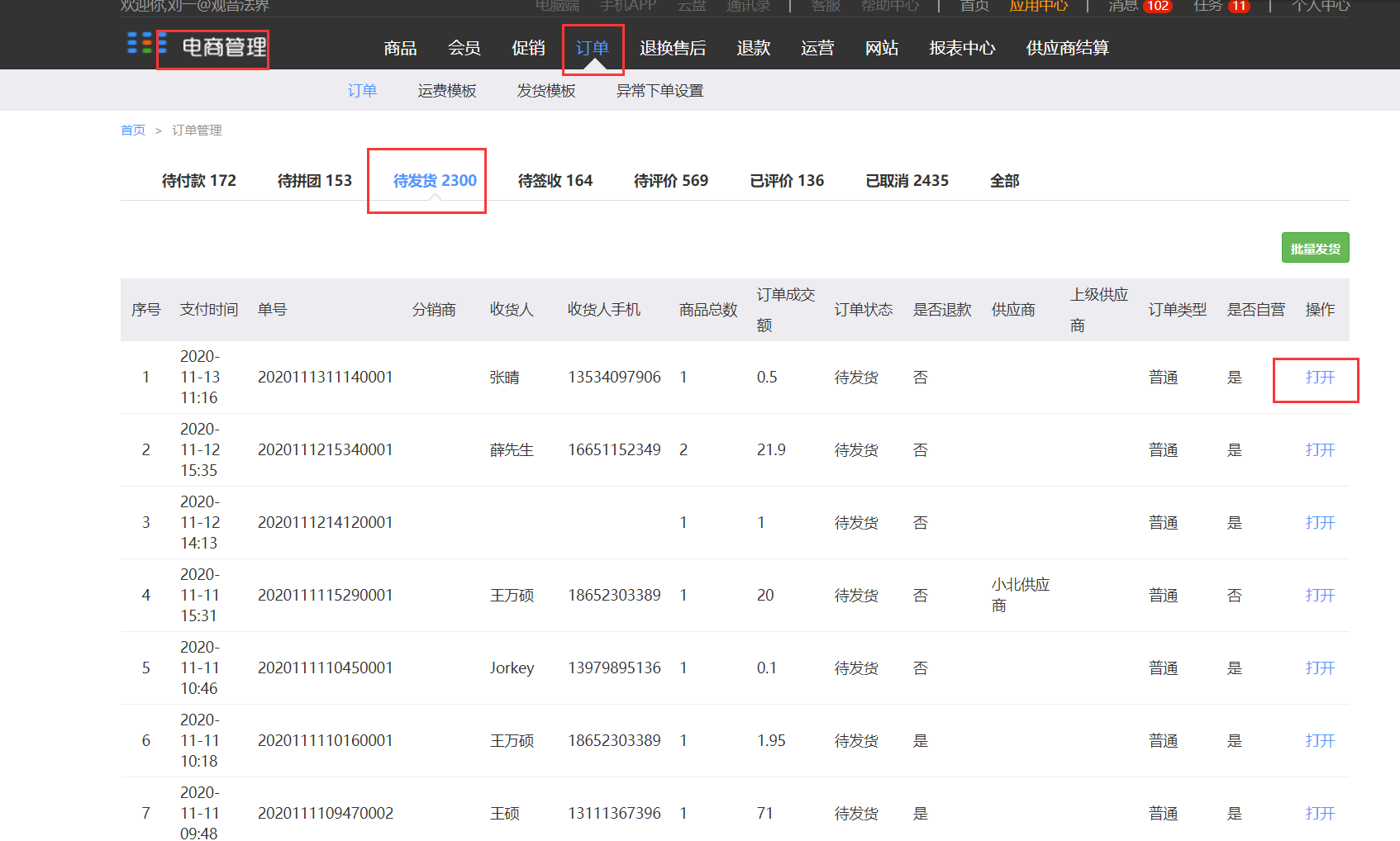

2.填写快递信息,并提交,订单状态更新为待签收
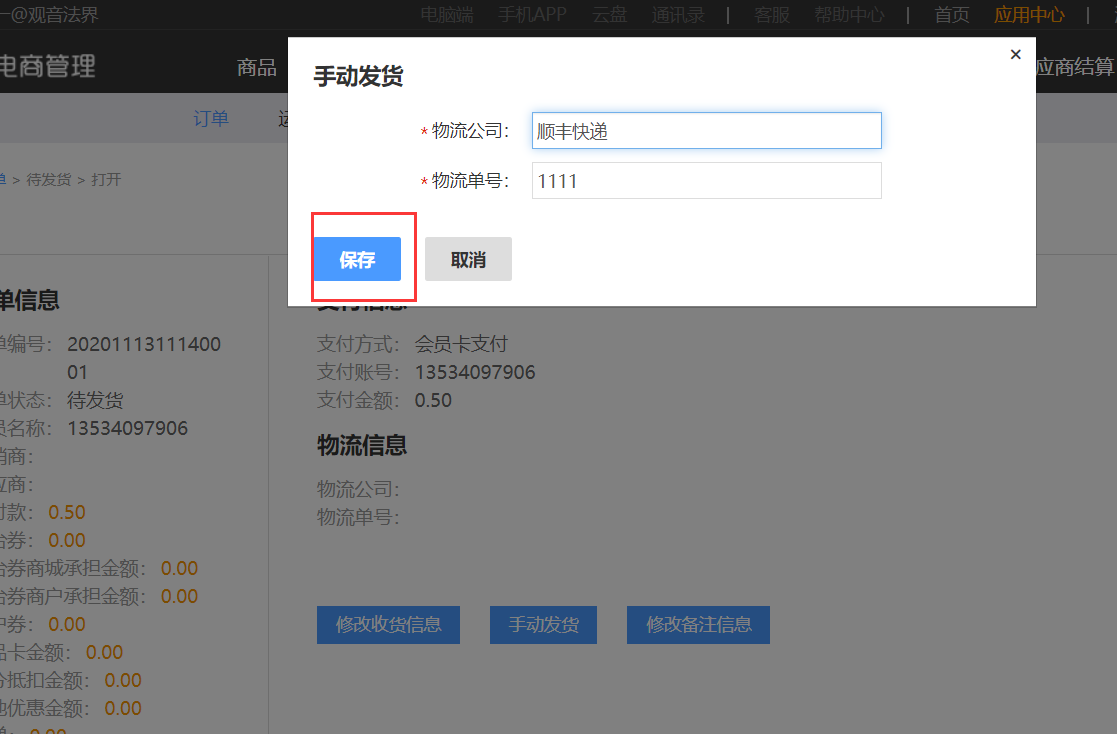
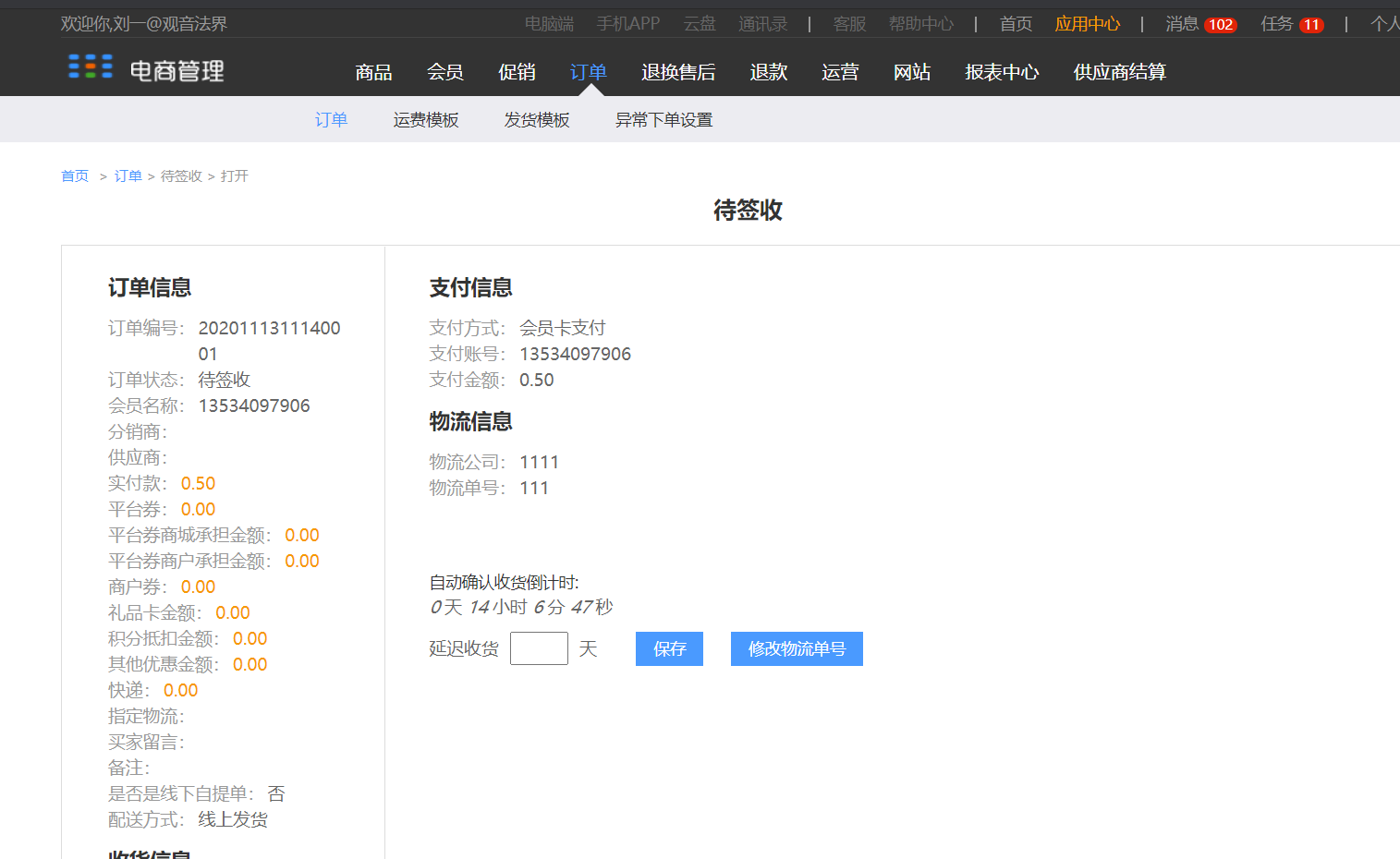
收货
1.用户进入app点击“我的”,选择“待收货”。点击“确认收货”。进行收货操作
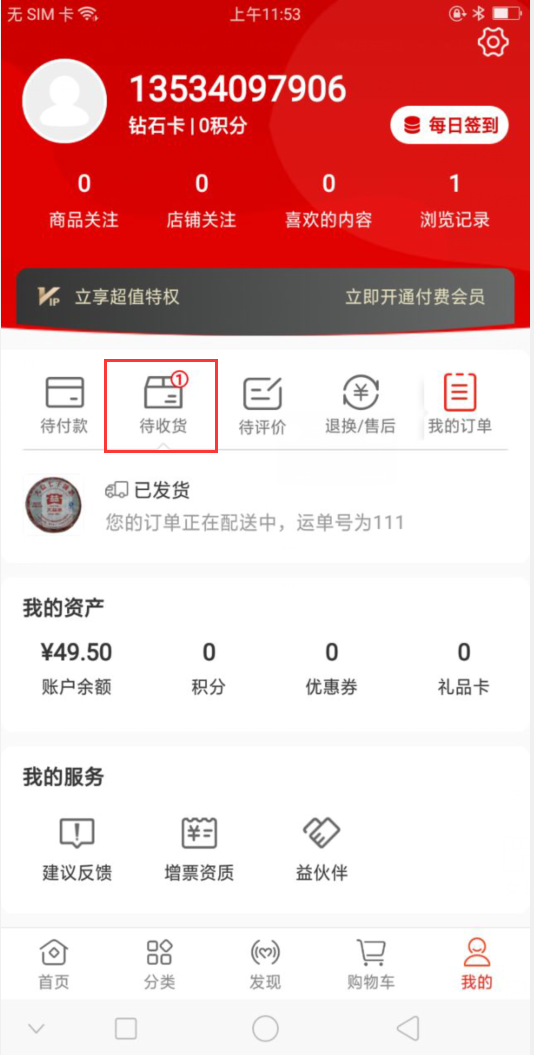
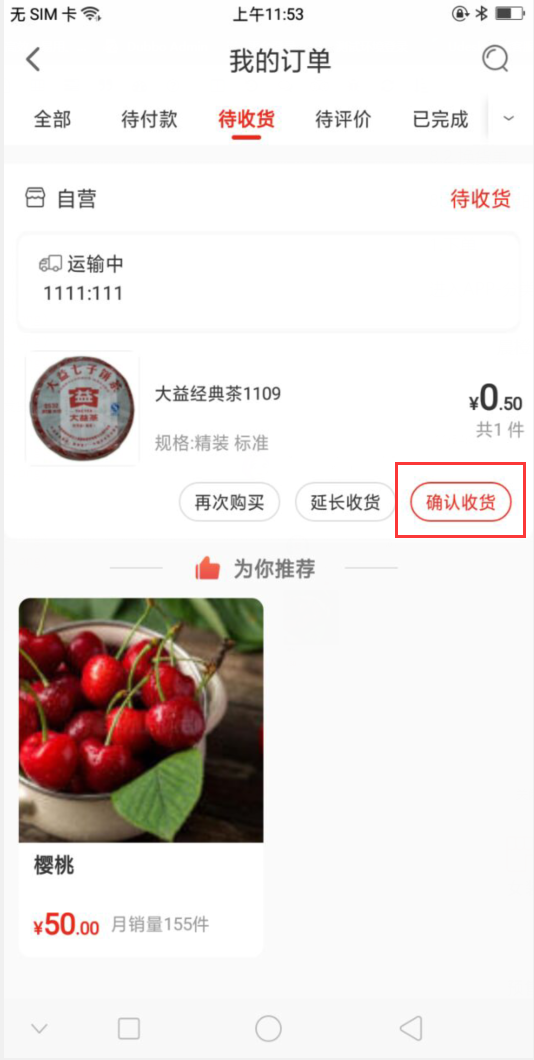
退货售后申请
用户在app中购买商品并付款,选择已付款的订单中点击“申请售后”,选择退货。其中售后申请中的订单均为确认收货之后的订单;已过售后期的订单按钮则会置灰,不可操作